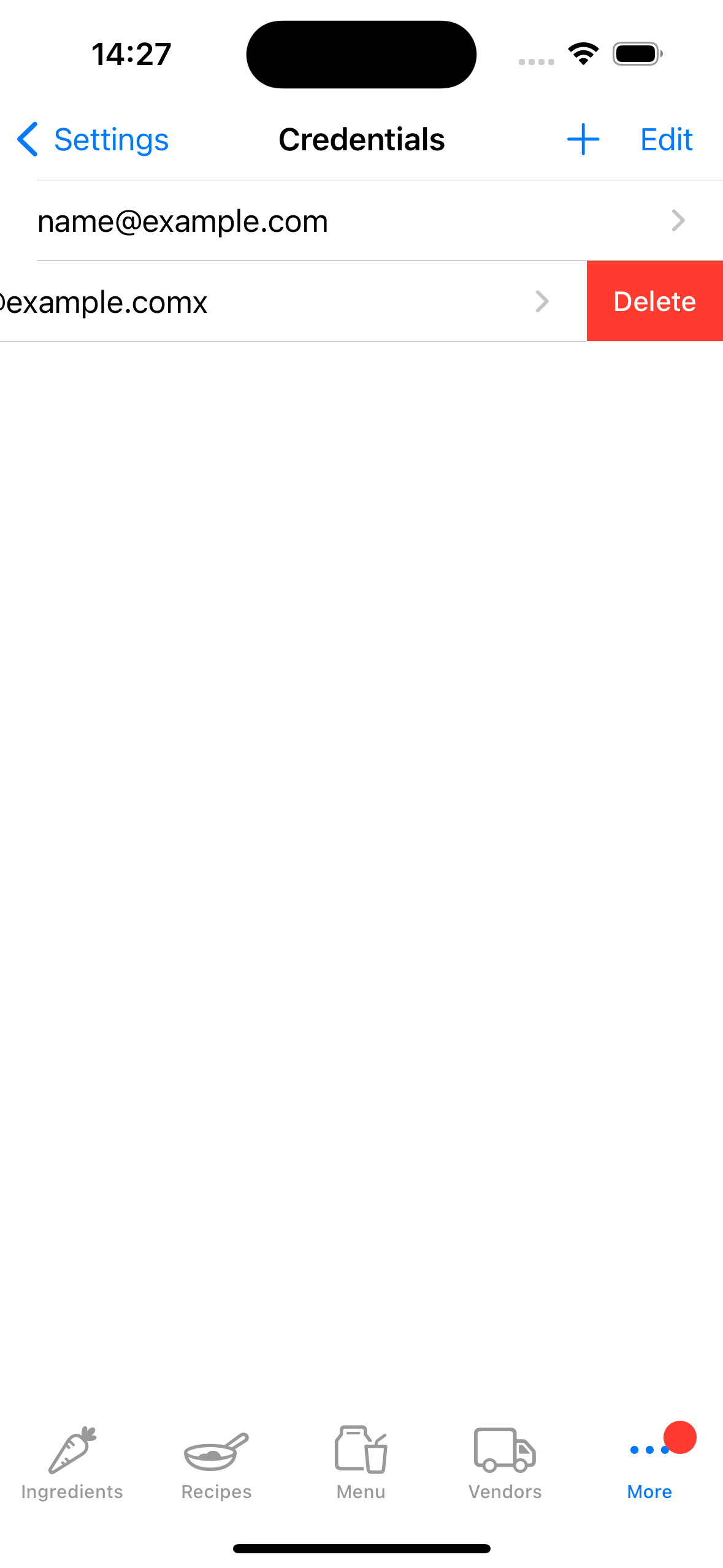separador Credenciais nos aplicativos Fillet iOS e iPadOS
Saiba como configurar e gerenciar contas Fillet em seus dispositivos.
Fillet para iOS e iPadOS, versão 2.4.6
Nas versões anteriores, o aplicativo Fillet iOS armazenava apenas uma credencial.
Na versão mais recente, o aplicativo Fillet iOS pode armazenar mais de uma credencial.
Introdução
Uma credencial consiste em um ID Fillet e uma senha. É usado para “fazer login” em uma conta Fillet . Na separador Credenciais, você pode gerenciar as credenciais salvas em um dispositivo específico.
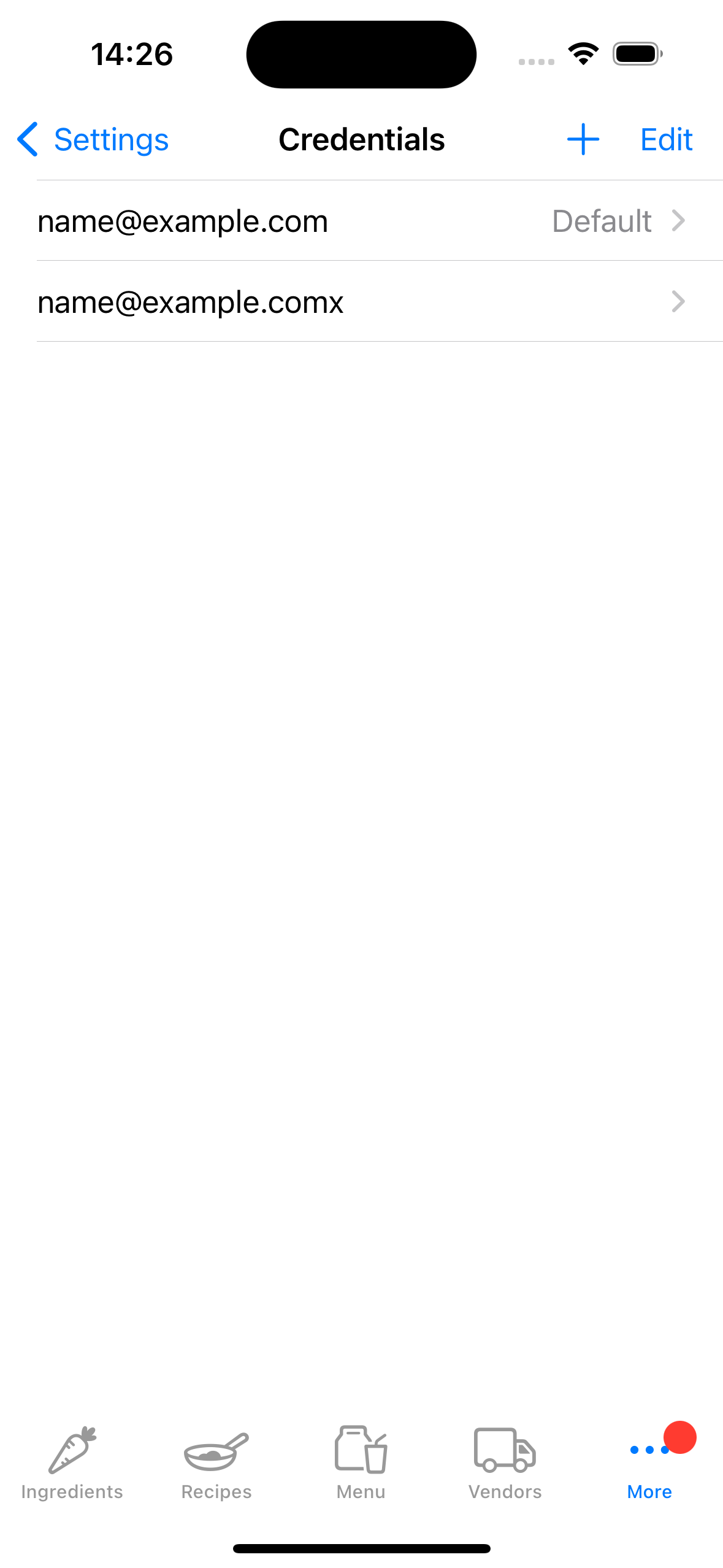
Adicionar uma credencial
Para “fazer login” em um dispositivo específico, adicione uma credencial, ou seja, seu ID Fillet e senha. Em seguida, vá para a separador Bancos de dados para sincronizar o dispositivo.
Sua credencial é usada para abrir quaisquer bancos de dados aos quais você tenha acesso. Isso inclui contas individuais e de organização (Equipe ), se você for um usuário do Equipes Fillet .
Dica:
Normalmente, você deve ter apenas uma conta Fillet . No entanto, se você tiver mais de uma conta Fillet , poderá salvar suas diversas credenciais no dispositivo.
Quando quiser “fazer login” em uma conta Fillet diferente, você pode selecionar essa outra credencial: “ Definir como padrão”. Então você pode acessar os bancos de dados onde essa outra credencial tem acesso.
Mais informações sobre contas Fillet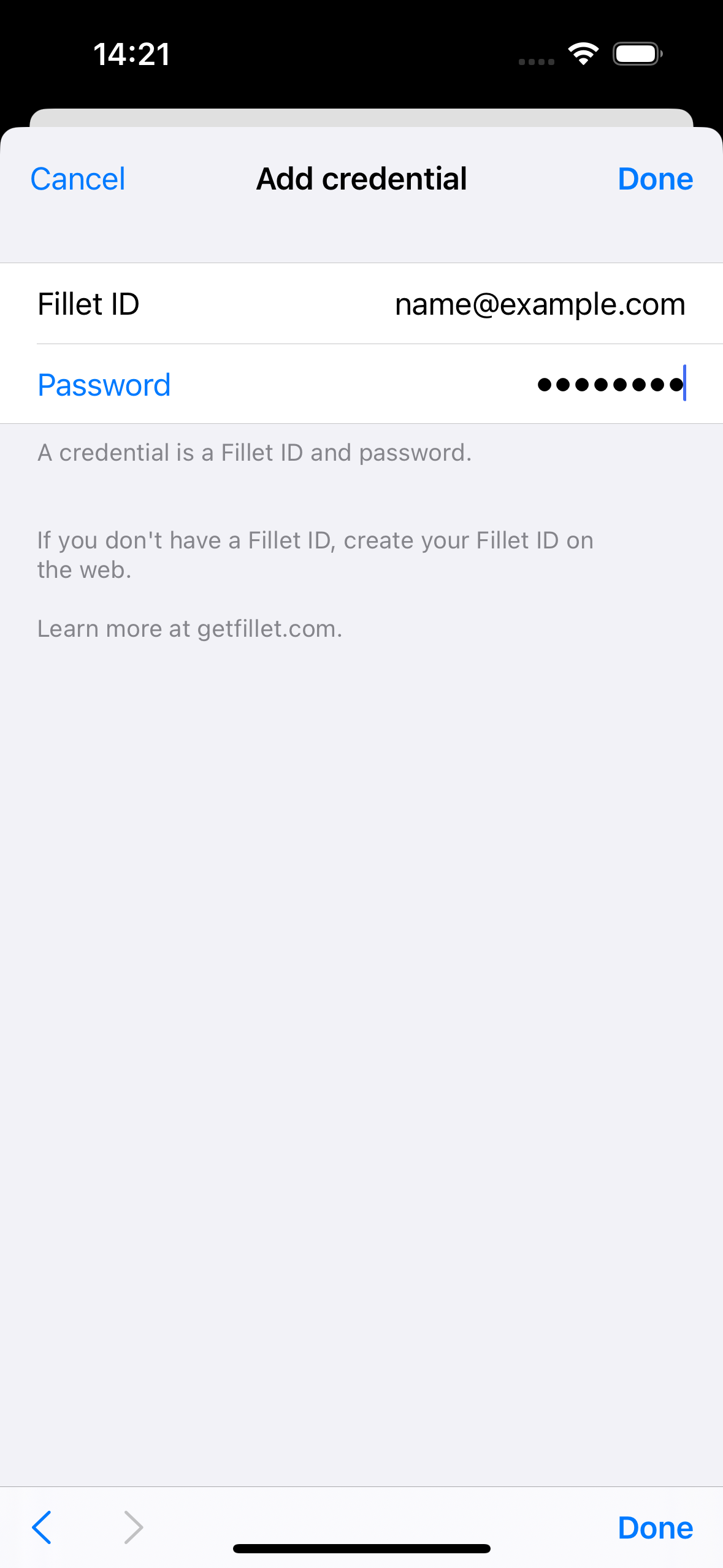
Credencial padrão
Só pode haver uma credencial padrão para um dispositivo específico. Esta é a credencial usada para autenticação.
A autenticação ocorre quando o dispositivo utiliza a credencial (ID Fillet e senha) para se identificar junto ao servidor, que cuida do backup e sincronização dos seus dados.
Se o seu ID Fillet ou senha estiverem incorretos, isso significa que o servidor não poderá identificá-lo e não prosseguirá com a ação solicitada.
Dica:
Para verificar a exatidão de uma credencial, selecione “Testar esta credencial”.
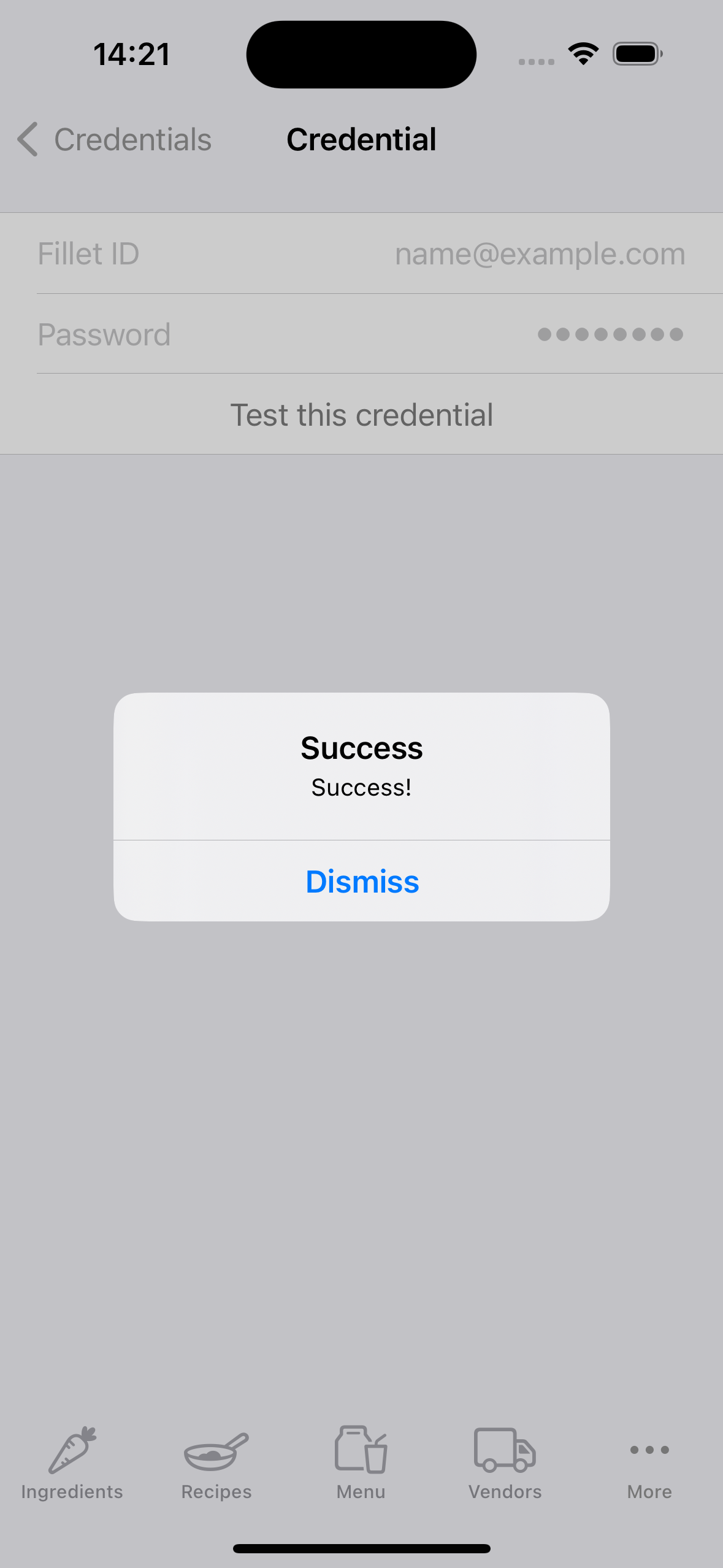
Gerir uma credencial
Você pode verificar se um ID Fillet e uma senha são reconhecidos pelo servidor. Isso significa que o servidor é capaz de identificá-lo. Para verificar a exatidão de uma credencial, selecione “Testar esta credencial”.
Para tornar uma credencial a credencial padrão do dispositivo, selecione “Definir como padrão”.
Você pode alterar a credencial padrão de um dispositivo a qualquer momento, por exemplo, se desejar sincronizar um banco de dados para uma conta Fillet diferente que tenha ID Fillet diferentes.
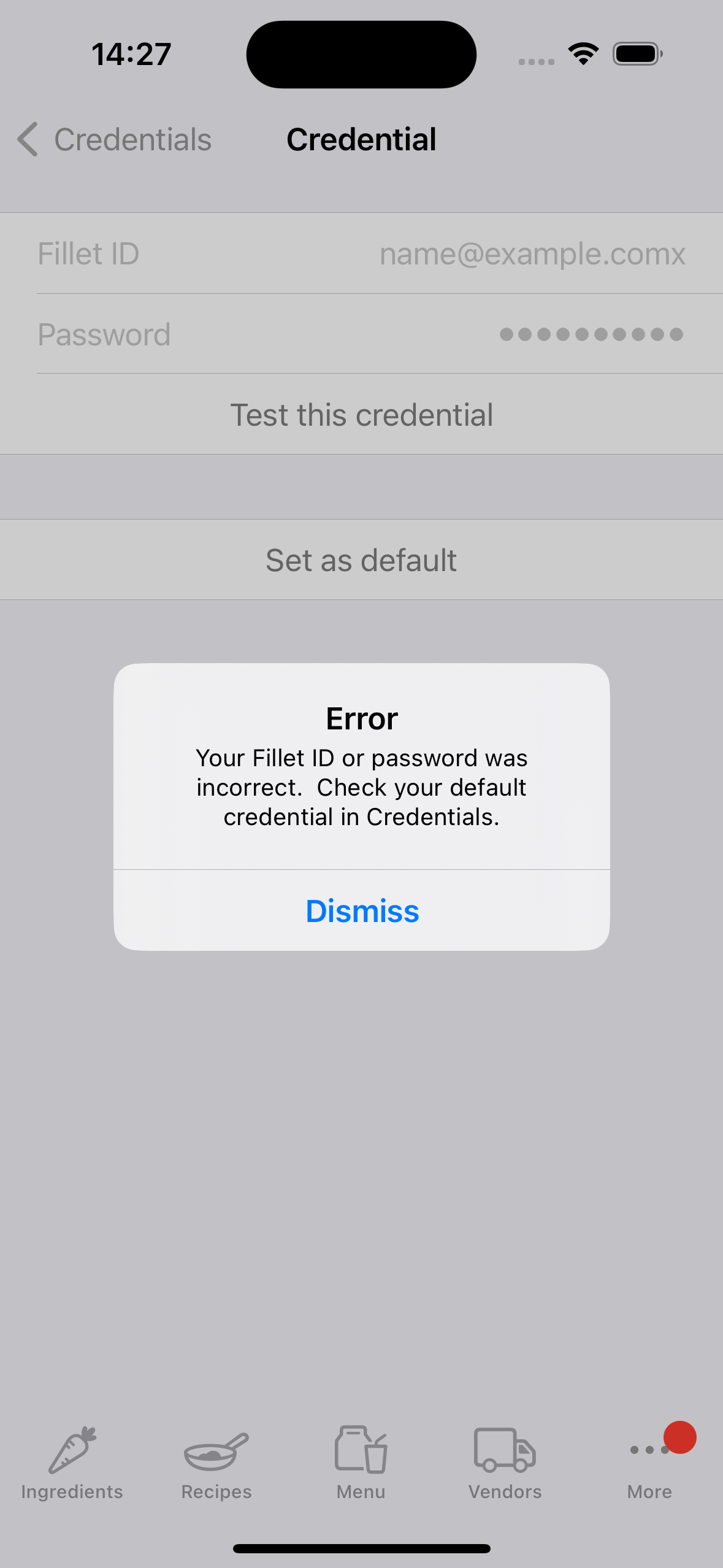
Apagar uma credencial
Você pode excluir quaisquer credenciais salvas em um dispositivo específico. Quando você exclui uma credencial, esse ID Fillet e senha não são mais armazenados no dispositivo.
This means that the deleted credential cannot be used for authentication. As a result, the device cannot backup and sync data using those credentials.
Importante:
Se uma conta Fillet tiver uma assinatura ativa, você não deverá excluir essa credencial do dispositivo.
Se você fizer isso, esse dispositivo não poderá acessar nenhum recurso que exija uma assinatura.
A exclusão de uma credencial não exclui a conta Fillet nem nenhum banco de dados associado a essa credencial. Você sempre pode adicionar uma credencial excluída anteriormente de um dispositivo específico.